很早的时候我都想介绍百会表单了的,只是一直没弄.今天刚好要弄一个人员登记表.就截了图介绍一下~~~
百会表单官方叫百会创造者,与Google的表单类似,但是功能没有Google的表单强大.不过由于Google的表单在国内经常打不开.而百会表单又是免费的.(可以免费创建2个表单)所以我还是很喜欢用它.
我直接就上图了.再一步一步的介绍~~~
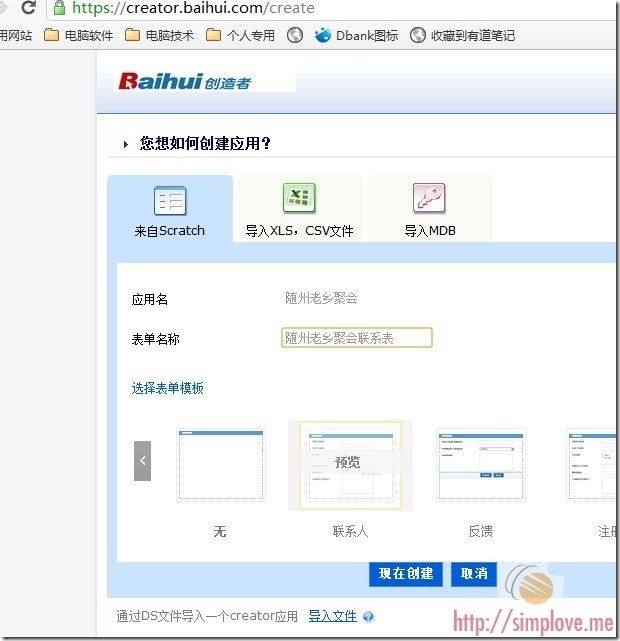
初次创建的时候,我们可以有几个默认的模版选择.这里选对了后面可以省下不少事.否则你要一个一个的添加基本字段.我选用的是联系人.
115网盘是我最早使用的稳定网盘.其间还使用过一些杂牌网盘,在这里就不多废话介绍它们了.
现在我有时候也上一下115网盘,当时同时使用的还是金山快盘和Dbank.
早期Dbank只支持上传最大单个为200M的文件,后来我申请成为了合作伙伴才给升到400M.而金山快盘是不支持共享的,单个文件也只有100M,现在升到300M了,但是我都不想再用它了.
我是被它给整伤心了的.首先在运营期间不断的更改存档路径,开始的时候支持放在自己盘符的文件夹里面,后来又弄出个X盘来,当时我把QQ的聊天记录放在里面,被它这样一搞,QQ就登录不了了.而且非得把它开着,X盘才能出来.这点让我很烦,我不想时时开着它占用系统资源.而它在校验文件方面的技术也实在是太差了,经常在文件还没有同步完,我就把它给退出了,下次再开的时候,下一推重复的文件下来,还搞个重命名,XX冲突于X年X月X日.
虽然我不是做这方面技术的,不过我仍然认为在与服务校验文件的时候有更好的办法,校验文件的MD5是必须的,同时可以再增加一项校验文件的修改时间.当我在没有打开软件的时候删除某个文件,在下次打开软件同步的时候,服务器检测到我删除的某个文件的时间比服务器上原有的文件新,这个时候服务器可以认为是我不需要这个文件而删除服务器上有的文件,而不是把它再次给下载下来!
Dbank在这方面做得很好,毕竟有华为这个强硬的后台.同时Dbank也是我认为功能最强大的一款同步软件.唯一我对它的不满是只支持最大为200M的单个文件上传.今天跟客服MM说了半天好话,还是不给我升级.她说升级是有要求的.
好吧,那我电脑里面的电影还有操作系统只得用其它的网盘上传了.
于是我选择了金山T盘和盛大网盘.金山T盘支持最大为1G的单个文件上传,可是我电脑里面的高清电影有1.5G.盛大网盘不限制单个文件的大小,只要空间够用.可是它的空间最大只有15G.
看来我还都得用了,目前金山T盘不支持文件外链,而盛大网盘则支持,但是下载次数限制为100次.等这100次达到以后,我再取消共享,然后再次共享,不知道这样能不能再让下载100次呢?
昨晚上用盛大网盘秒传了一个600M的win2003和一个2G左右的win2008的系统,服务器上已经存在这个文件了,秒传成功,要不然我这个ADSL小水管不知道要上传到什么时候去…
来看看我各个网盘的大小和其它的参数.
115网盘: 永久空间大小80.4G 支持最大单个文件 1G 支持外链永久有效,支持文件夹外链.演示地址 (现在已不再支持大众分享)
Dbank : 永久空间大小38G 支持最大单个文件1G 支持外链永久有效.外链文件允许200M.演示地址(外链地址改了又改,着实讨厌)
金山快盘 : 永久空间143G 支持最大单个文件300M 支持外链永久有效,支持文件夹外链.加密共享. 演示地址 (我这143G是T盘与快盘合并而来的)
金山T盘: 永久空间95.36G 支持最大单个文件2G ,支持外链,有效期为31天.过期可以续. (已和金山快盘合并)
盛大网盘 : 永久空间10G 支持最大单个文件不限 支持外链 限制100次下载 演示地址 (已死)
百度网盘: 永久空间15G,支持最大单个文件4G,支持外链.支持文件夹共享.加密共享.演示地址
新浪微盘:永久空间7.7G.支持最大单个文件1G,支持外链.演示地址
坚果云:不限空间但限制流量.每月上传流量1.5G,下载流量7.5G.支持共享.(这种方式我认为做为自己的资料备份但不共享网盘服务很靠谱)
作为个人的数据备份我强烈推荐坚果云.该公司以技术为主是一家真正肯为用户着想的公司.我非常信赖他们.
如果只是作为资料共享,短期之内我推荐使用百度网盘.其次是金山快盘.
update:2013/1/17部分内容更新.
又一次的花屏,我真想把它给换掉了,不过最近不能在这上面花太多钱,我还是暂时放弃了这个想法。
08年10月份买的机子,到现在本来是过保了的。我还是拿去检测了。还好,别人说有购机发票,有这个如果是大件在之前坏过,可以在当时更换部件的时间上再延保两年,比如说主板~~~我的这本子刚好在去年9月份也是由于花屏更换过主板。这样又可以免费更换主板了。。。如果没有发票,只能再保3个月。不过这并没有什么,因为发票上面没有标明机器的序列号,所以你可以自己找一张发票来也算数~~~
前两天在cnbeta上面看到有人骂买HP的机子的人是由于没钱但又想买好的,还建议我们去买1W多的商务机。可是难道就因为便宜就不能保证质量吗?HP笔记本同等配置的价格应该要比神舟的贵吧?这价格这质量。。。很让我寒心的。我在网上选了很久,还是决定买华硕或者索尼的本本。其它的本本基本不考虑。


今天闲着没事,试用了一下无线路由器里面的Bridge功能,本以为可以用它来蹭网的,结果发现不行。。。因为它需要在原路由器里面做设置,蹭网并不现实,不过仍然可以用它来作为一个网桥连接更多的台式机和笔记本电脑。
具体设置如下
老的路由器设置和原来一样但是要开启Bridge功能,
在Bridge栏里填写新路由器的mac地址(LAN口mac地址) 即:AP1的MAC地址
新的路由器可以放在信号比较弱的地方但不能完全没有信号
只插电源就可以了别的什么都不用插
新的路由器的无线网络设置要和老的路由器一样 但有几个地方不一样 (最好启用密钥,而且密钥必须一样才行)
1 在Bridge栏里填写老路由器的mac地址(LAN口mac地址)
2 网关IP地址不一样 但要在同一网段
如: 192.168.1.1 和192.168.1.2
3 新的路由器DHCP服务必须关闭 老的路由器DHCP服务应该开启
台式机和笔记本都可以设成动态获得IP地址
如果设置静态IP地址 网关必须设为老路由器的网关地址 如: 192.168.1.1
新路由器的WAN口可以不用管它 因为它什么都不连接,建议设置成静态的IP地址,网段要不一样。这样可以节省路由器的资源。
截了一些图,下面来解释一下:
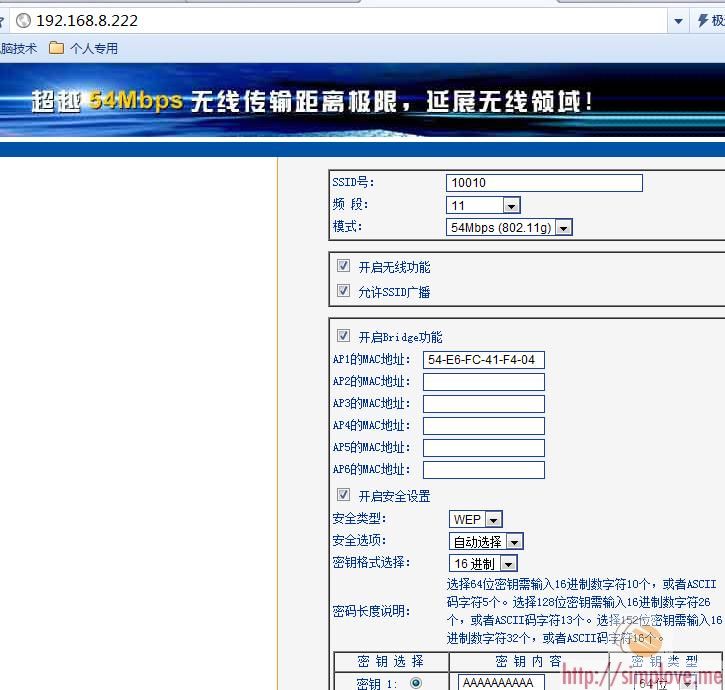
上图是新路由器的设置,密钥那里本来是填写的是AAAAAaaaaa,不过等重启之后仍然显示是AAAAAAAAAA,应该是显示的问题,因为用笔记本连接的时候输入AAAAAAAAAA提示密码错误。输入AAAAAaaaaa才可以。。。。
之前我一直使用的是ipv6上网,一段时间之后发现老是有问题,一些网站打不开了,我ping了之后才发现,直接提示ping 找不到主机地址,尝试了各种方法之后都无果。有时候重启电脑会好。直到后来一直都好不了。。。我发现ping www.google.com会提示找不到主机地址,但是Ping www.qq.com却正常,因为我更改了HOST文件,于是我把host文件里面的数据全部删除,再ping www.google.com又正常了。没办法只能暂时不用host文件了。
在网上找了很多资料都无解。后来才发现是与路由器有关系,可是之前我也是用的路由器上网呀。以下是解决办法:
对于路由器用户来说还需要修改teredo的【类型】参数,内网用户类型不是client而enterpriseclient。
在管理员权限的cmd窗口中输入:Netsh int ter set state enterpriseclient
对于Windows XP,你可以使用这句命令:netsh interface ipv6 set teredo enterpriseclient
然后我们再看看teredo状态:
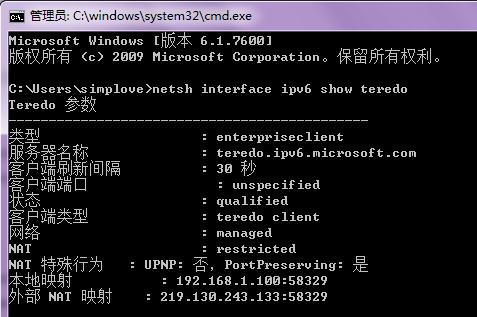
哈哈,这样就OK了~~~
以下是扫盲贴:
一个偶然的机会我申请了office 365的试用,当时没有看授权使用时间,现在一看发现只给免费试用6个月。早知道这样我就不用了,还好我没有把域名的NS记录改掉。可恶的微软,差点就误导我了。我点击了域名疑难排解,居然提示我应该把NS服务器指向微软。。。我现在用DNSPOD不知道多好用,才不愿意换了。不过总的来说了,如果它免费让我用,我还是愿意用的,虽然在有些方面不尽如人意,但毕竟是大公司出的产品嘛,我还是要支持下的~~~ 以下的内容很多,我引用了很多图片,有图有真相嘛,且看我一点一点的解释分析。 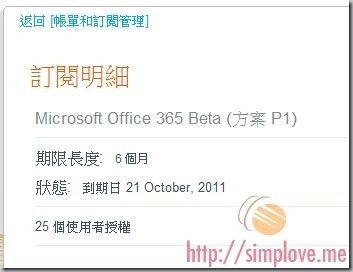 只免费让我试用6个月,而且账户只有25个。过期要续费,估计没用到过期就被我抛弃了的~~~~
只免费让我试用6个月,而且账户只有25个。过期要续费,估计没用到过期就被我抛弃了的~~~~
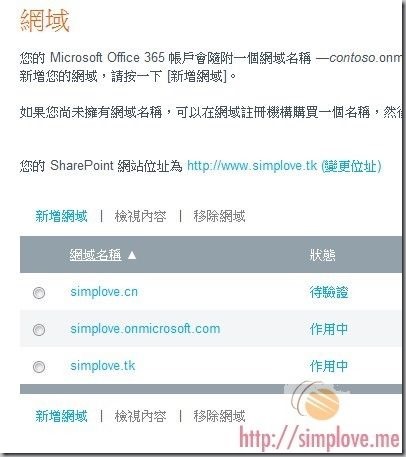
支持增加自己的域名,不过我试了下,用CN的域名怎么都验证不成功。郁闷了。
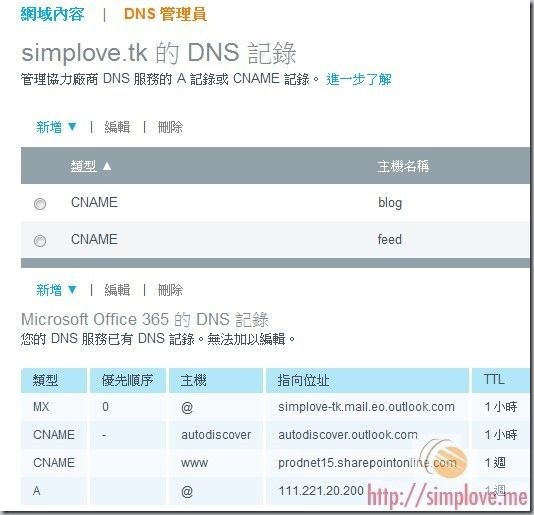
如果你把NS记录改成它的,你在这里面新建记录是可以生效的,不过我觉得没必要。只要你把下面提示的全部解析就可以了,邮箱以及网站功能就可以正常使用。
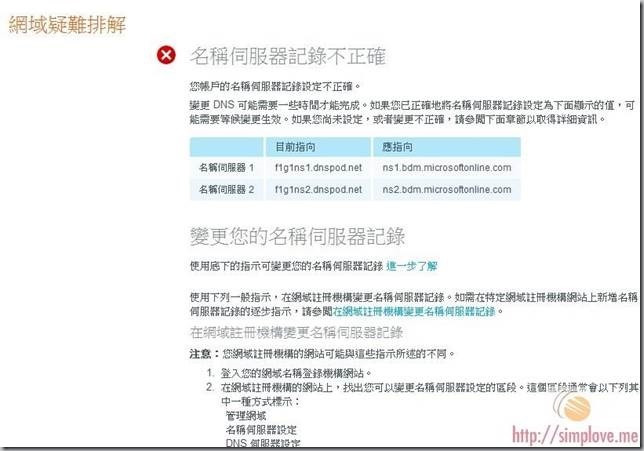
这丫的差点就误导我更改NS记录了。其实这个真的没必要换成它的,用自己的多好。
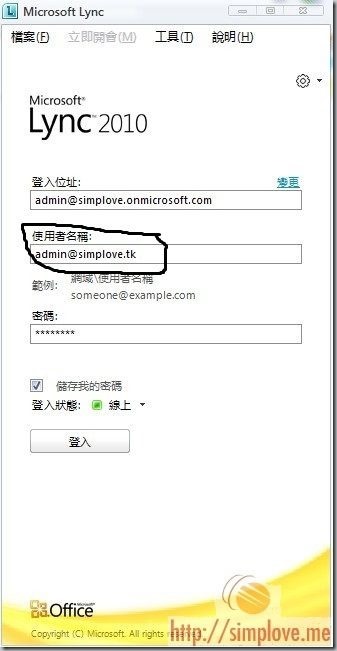
这个是IM登录软件,登入地址那里我填写了自定义的admin@simplove.tk登录不成功。后来我就填写了微软给我分配的一个二级域名邮箱地址。在使用者名称那里要注意下,如果继续填写admin@simplove.tk会提示密码错误,登录不了的。(不过我的密码肯定是没有错的。)还是得填写它提供给我的那个。输入密码就可以登录了。
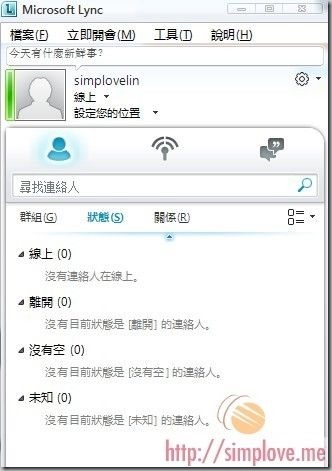
登录以后的界面如上图,功能还可以,不过这功能QQ该有的全部都有了,它没有的QQ也有。万恶的腾讯啊。
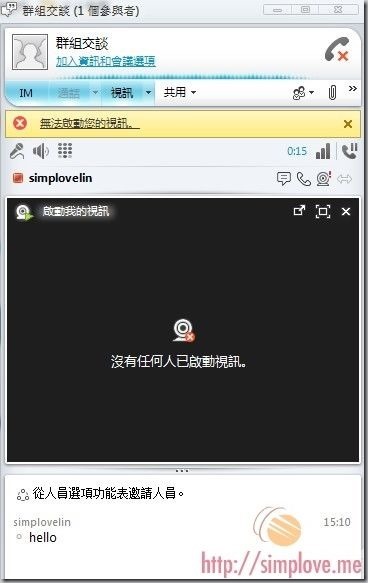
可以用它来开视频会议。
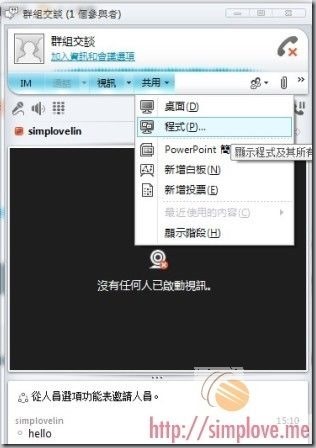
共用的功能还比较强大,这点TeamViewer 6也都有。
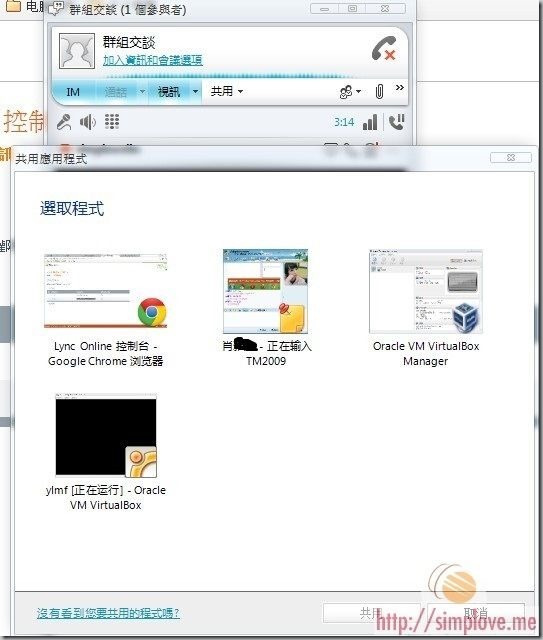
点击了之后会提示选择程序。 看完了客户端再来看看邮箱吧。 下图是邮箱的界面,无广告很清新~~~~
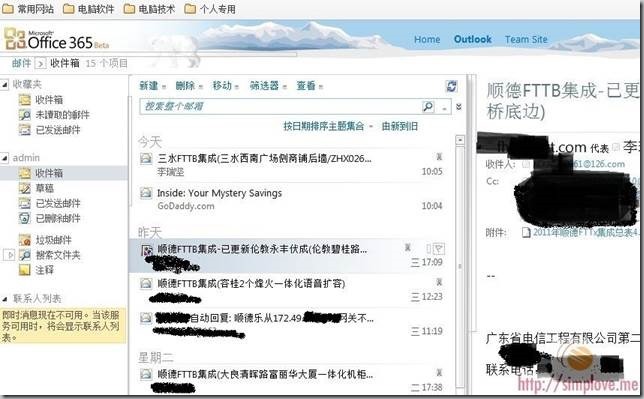
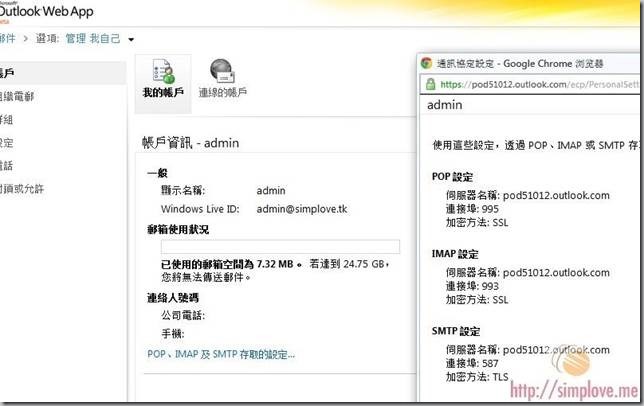
而且邮箱容量还高达24G~~~~也支持POP和IMAP。 邮箱的功能比较多,在这里就不多介绍了。 再来看看用它来制作的网站。演示地址是http://www.simplove.tk/Pages/default.aspx 我在里面加入了幻灯片和文件下载,总的来说,这个功能不是很好,想建更强大的网站是不可能滴。
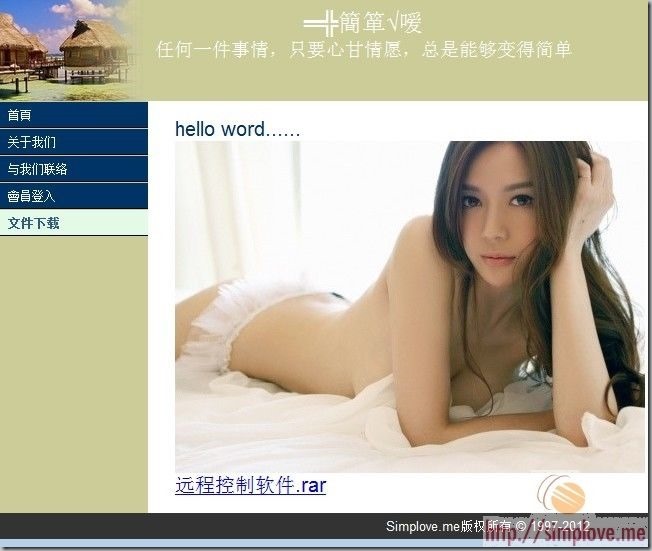
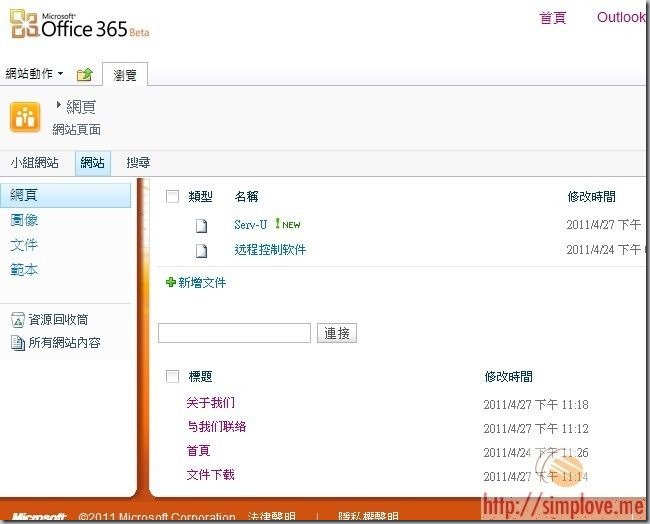
在这里面我们可以插入图片和文件。不过这些东西并不能显示在公共的网站上面,必须登录以后才能查看的。很适合协同合作。 最后顺便提一下腾讯的企业邮箱吧。我都已经把MX记录改到微软了,然后我用原来的那个腾讯企业邮箱往外发送邮件,仍然能够发送成功~!那能不能收呢? 有两种答案:1,如果你是用基于腾讯的邮件服务(比如QQ邮箱或者腾讯的企业邮箱)往admin@simplove.tk发信,再登录http://mail.simplove.tk发现里面收到了邮件。。。(注意这是腾讯的企业邮箱页面) 2,如果你用其它的邮件服务(比如Google的企业邮箱)往admin@simplove.tk发信,腾讯的那个企业邮箱肯定是收不到的。信发到我现在用的微软的邮箱里面去了。(这个很显然是正常的)这TMD的能说明什么问题呢? 虽然我对于邮件服务这一块不是很懂,不过还是来装B一下吧。我们发邮件的时候,本端的邮件服务器首先会查找收件人域名的MX记录。MX记录会告诉它你这个邮件应该发到哪里。我在进入腾讯企业邮箱发信的时候,本端的邮件服务器会查找MX记录,我怀疑TMD牙根都省掉了这一步,直接从腾讯自己的服务器里面查找缓存,然后发信。至于能收信成功。其实就相当于是在局域网里面发了一条信息一样。根本都没有解析!!!!我更改MX记录都快一个星期了。
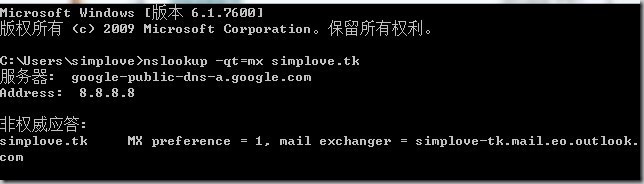
如上图,我只做了一条MX记录,指向的是微软的服务器。)比
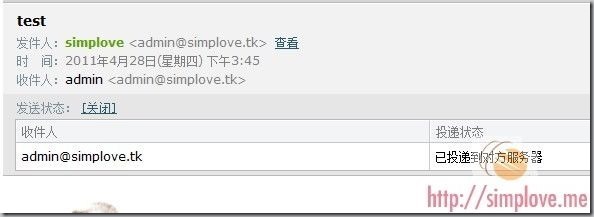
我用原来腾讯的这个,往admin@simplove.tk发信,提示成功。自己给自己发,自己马上就收到了。。。这TM的根本都没有查询MX记录
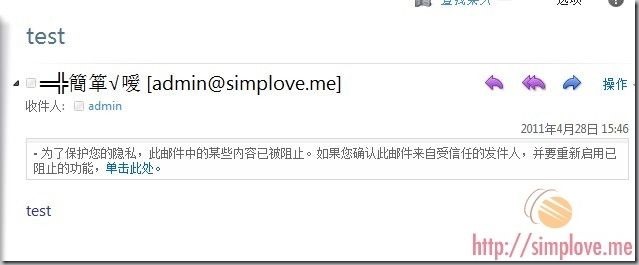
好吧,我再用admin@simplove.me往admin@simplove.tk 我在微软的收到信了。本该如此嘛,你个B假腾讯肯定收不到信啦!
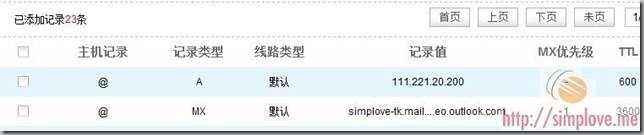
我还测试了用QQ邮箱往admin@simplove.tk发信。它直接就把信丢到了自己的企业邮箱里面去了。。。。还好我没有把腾讯的那个企业邮箱域名删掉。。。要不然肯定杯具了!
update: 2014/6/12
因为微软要信用domains.live.com 今天给我发了邮件,送了一个促销码给我,免费让我使用3个月的office365.
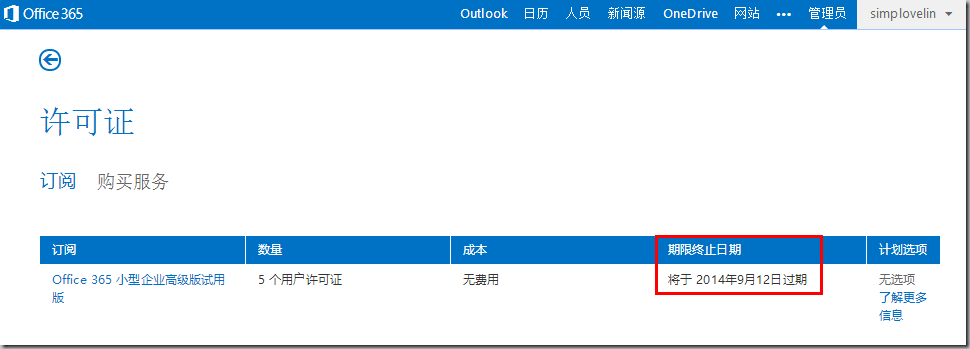
于是又注册试玩了下,发现界面比以前简单好看多了. 在这里我只说一个需要注意的地方

那就是这个Lync Online的SRV记录,之前我不知道该如何设置. 其实很简单,只要这么设置就OK
_sip._tls??? SRV记录到?? 100 1 443 sipdir.online.lync.com
_sipfederationtls._tcp SRV记录到? 100 1 5061 sipfed.online.lync.com
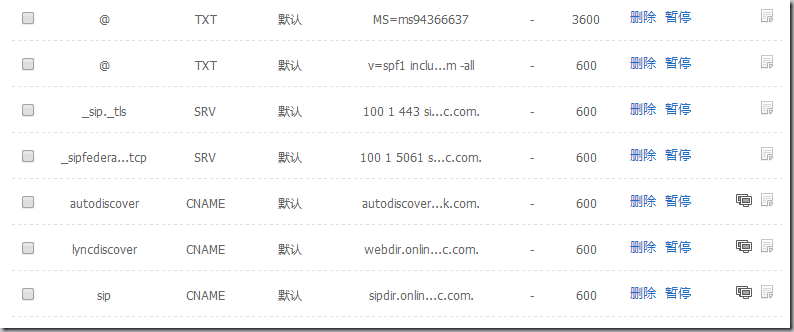
如果想使用mail.simplove.ml来访问登录地址.只需要解析mail到mail.office365.com就可以了.